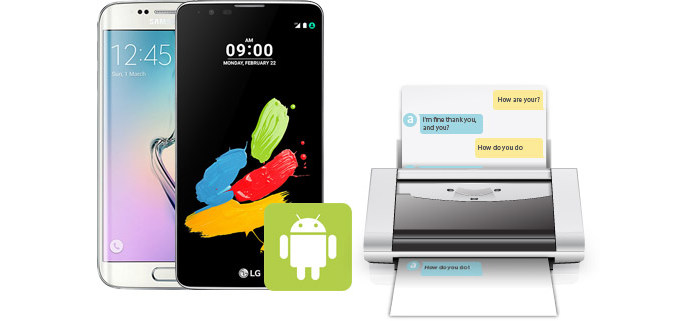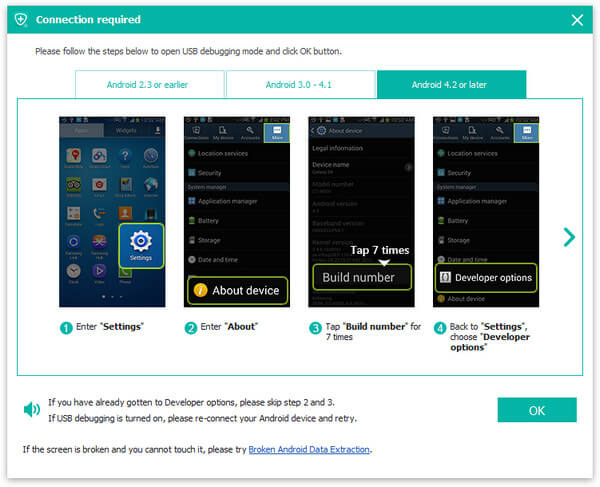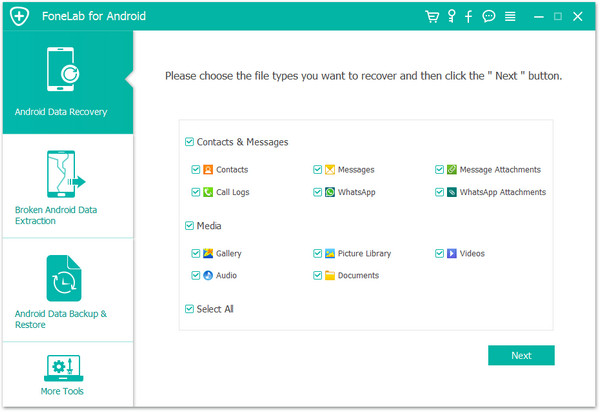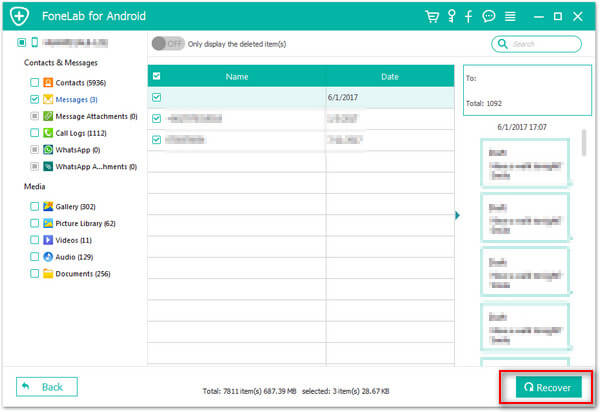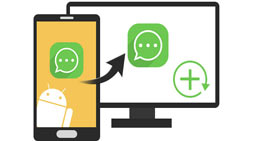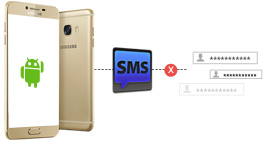Cómo imprimir mensajes de texto desde un teléfono Android
¿Quieres conservar estos dulces mensajes de texto de tu amante para siempre?
¿Quiere imprimir la información del vuelo o la organización de la reunión en sus mensajes de texto?
¿Quiere imprimir las pistas o evidencias vitales en sus mensajes de texto desde su teléfono Android?
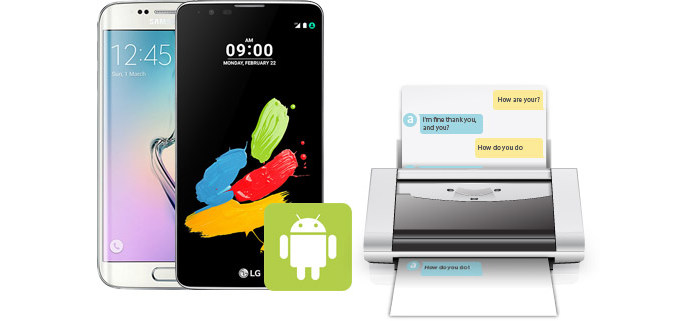
Muchos de ustedes pueden cumplir con las condiciones anteriores. Entonces, ¿cómo imprimir mensajes de texto desde un teléfono Android? No es fácil guardar e imprimir mensajes de texto de Android si no encuentra la forma adecuada. Como todos sabemos, cuando queremos imprimir algo, debemos haber guardado el archivo en la computadora y esta computadora se ha conectado con la impresora. Pero no tenemos la forma de imprimir mensajes a través de un teléfono Android directamente, por lo que es una clave para transferir mensajes de texto de Android a la computadora.
Aquí necesitamos una aplicación para transferir e imprimir mensajes de texto desde Android a la computadora. Y Android de Recuperación de Datos puede ayudarlo a recuperar mensajes eliminados y transferir todos los mensajes de texto a la computadora para su posterior impresión. Con él, no solo puede imprimir los mensajes de texto existentes, sino que también puede imprimir los mensajes de texto eliminados sin problemas. Además, guardar todos los mensajes de texto en tu computadora es definitivamente pan comido.
La siguiente guía lo guiará para guardar e imprimir mensajes SMS de Android fácilmente.
¿Cómo imprimir mensajes de texto desde Android?
Con solo 3 pasos en unos minutos, no solo puede guardar todos los mensajes de texto en la computadora, sino también imprimirlos fácilmente.
Paso 1Inicie el software y conecte su teléfono Android con la computadora a través de un cable USB.
Después de instalar esta aplicación en su computadora, primero debe iniciarla. Al mismo tiempo, necesita habilitar depuración de USB en su teléfono Android si es la primera vez que ejecuta este software. Si ha hecho esto antes, salte directamente al siguiente paso.
Si conecta su teléfono a la PC, pero la computadora no puede detectar su teléfono, necesita desbloquear el teléfono en primer lugar a confiar en esta computadora.

3 formas diferentes para diferentes versiones de Android para abrir el modo de depuración USB:
★ Android 2.3 o anterior: Elija "Configuración" > "Aplicaciones" > "Desarrollo" > Marque "Depuración USB"
★ Android 3.0 - 4.1: Elija "Configuración" > "Opciones de desarrollador" > Marque "Depuración USB"
★ Android 4.2 o posterior: Elija "Configuración", toque "Número de compilación" 7 veces. Luego regrese a "Configuración" y elija "Opciones de desarrollador"> "Depuración de USB"
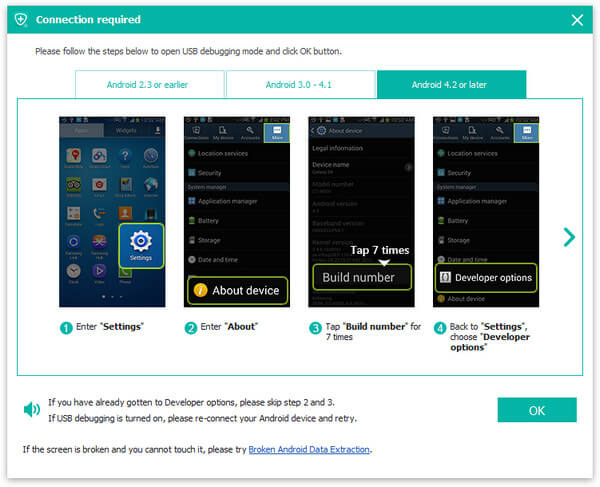
Paso 2Seleccione los mensajes de texto en su dispositivo Android para imprimir
Antes de imprimir mensajes de texto desde su teléfono Android, puede recuperar los mensajes de texto eliminados y exportar los eliminados y los existentes a su computadora. Elegir la vida elemento, y haga clic en "Siguiente", el programa automáticamente escanear mensajes de texto en tu teléfono Android. Después de escanear el dispositivo, los mensajes de texto se enumerarán en detalle por diferentes colores. Los mensajes en rojo son los eliminados. Puede obtener una vista previa de todos los mensajes de texto. A continuación, elija los mensajes de texto que desea recuperar e imprimir. Luego, haga clic en Recuperar botón para guardar Android SMS en su computadora.
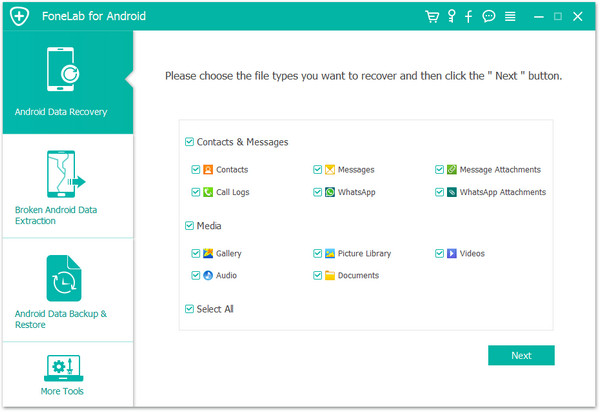
Paso 3Imprimir mensajes de texto en el teléfono Android
Hasta este paso, encontrará que los mensajes de texto guardados existirán en dos tipos de formatos en su computadora: archivo HTML e informe de Excel. Como desee, abra el archivo HTML o el informe de Excel, elija el Imprimir función, puede imprimirlos directamente. Todo el proceso es bastante simple y conveniente.
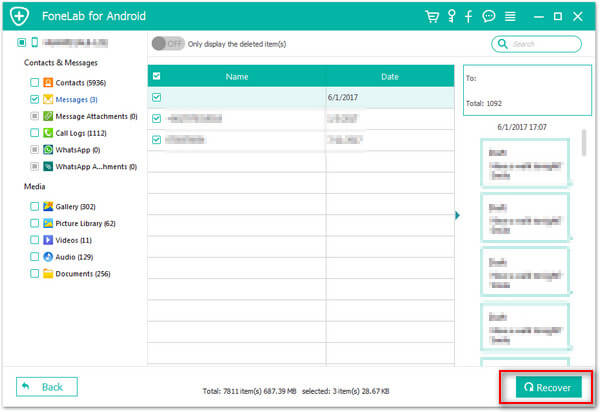
Ahora, ha terminado los pasos para imprimir mensajes de texto en su teléfono Android. Y luego, puede guardar los mensajes de texto impresos desde Android en un lugar seguro durante mucho tiempo.
Sobre los mensajes de texto, ya sabes cómo imprimir desde Android, y tal vez necesites una guía detallada para recuperar los mensajes de texto eliminados de Android.
¿Qué opinas de este post?
Excelente
Clasificación: 4.5 / 5 (basado en los votos de 110)